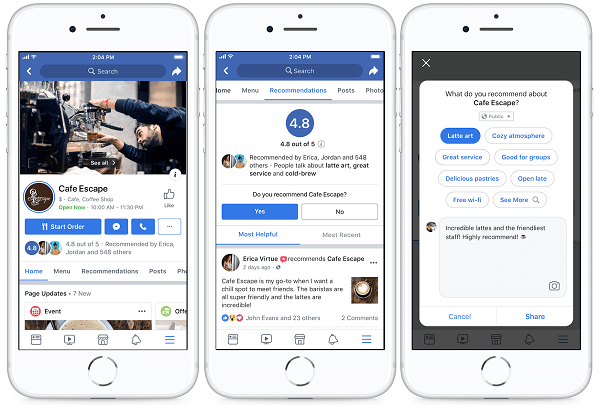Πώς να αλλάξετε τον προεπιλεγμένο λογαριασμό Google σε δευτερόλεπτα
Google Chrome Google Ήρωας / / June 04, 2020
Τελευταία ενημέρωση στις
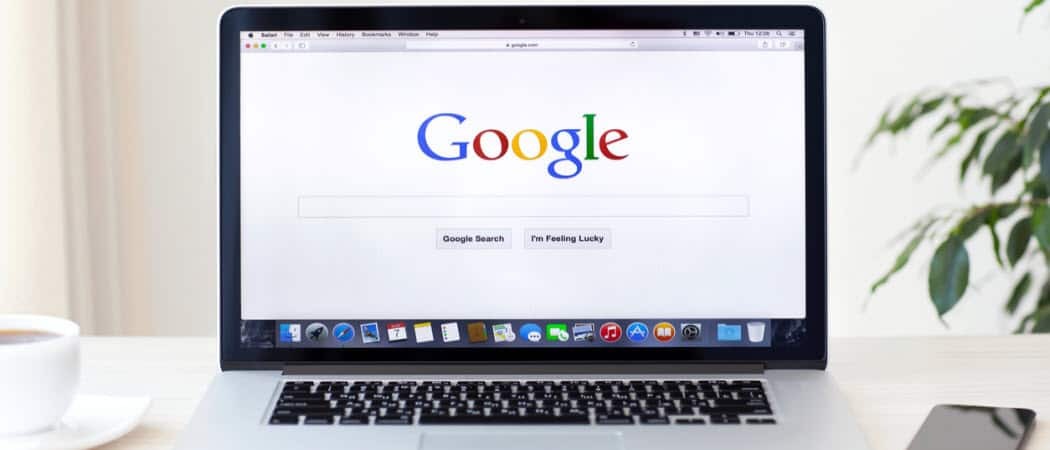
Είναι εύκολο να αλλάξετε τον προεπιλεγμένο Λογαριασμό Google για πολλές υπηρεσίες Google. Είναι χρήσιμο εάν χρησιμοποιείτε πολλούς Λογαριασμούς Google στο πρόγραμμα περιήγησης Chrome.
Είναι πολύ εύκολο να αλλάξετε τον προεπιλεγμένο Λογαριασμό Google για το Ημερολόγιο Google, το Gmail και άλλες υπηρεσίες Google. Είναι ιδιαίτερα χρήσιμο εάν χρησιμοποιείτε πολλούς Λογαριασμούς Google στο πρόγραμμα περιήγησης Chrome.
Είναι επίσης εύκολο να κάνετε εναλλαγή μεταξύ λογαριασμών Google στο πρόγραμμα περιήγησης Chrome. Ωστόσο, εάν χρησιμοποιείτε έναν λογαριασμό πιο συχνά από άλλους, ίσως θελήσετε να αλλάξετε τον προεπιλεγμένο λογαριασμό σας Google σε αυτόν.
Πώς να αλλάξετε τον προεπιλεγμένο λογαριασμό Google
Το τέχνασμα για τον ορισμό του προεπιλεγμένου λογαριασμού Google στο Chrome είναι να κατανοήσετε πώς επιλέγεται ο προεπιλεγμένος λογαριασμός. Δεν υπάρχει κάποια ρύθμιση στο λογαριασμό σας Google που να σας επιτρέπει να το επιλέξετε. Αντ 'αυτού, η Google χρησιμοποιεί τον αρχικό λογαριασμό που χρησιμοποιήσατε για να συνδεθείτε ως "προεπιλεγμένος" λογαριασμός Google.
Έτσι περιγράφει η Google τον «προεπιλεγμένο λογαριασμό» τη σελίδα υποστήριξής τους.
Σε πολλές περιπτώσεις, ο προεπιλεγμένος λογαριασμός σας είναι αυτός με τον οποίο συνδεθήκατε πρώτα. Σε κινητές συσκευές, ο προεπιλεγμένος λογαριασμός σας μπορεί να διαφέρει ανάλογα με το λειτουργικό σύστημα της συσκευής σας και τις εφαρμογές που χρησιμοποιείτε.
Το πρώτο βήμα για να το διορθώσετε είναι να αποσυνδεθείτε από οποιονδήποτε λογαριασμό χρησιμοποιείτε αυτήν τη στιγμή στο Chrome.
1. Μεταβείτε στο Google.com και επιλέξτε την εικόνα προφίλ επάνω δεξιά στη σελίδα αναζήτησης Google.
2. Επιλέγω Αποσύνδεση για έξοδο από αυτόν τον λογαριασμό Google.
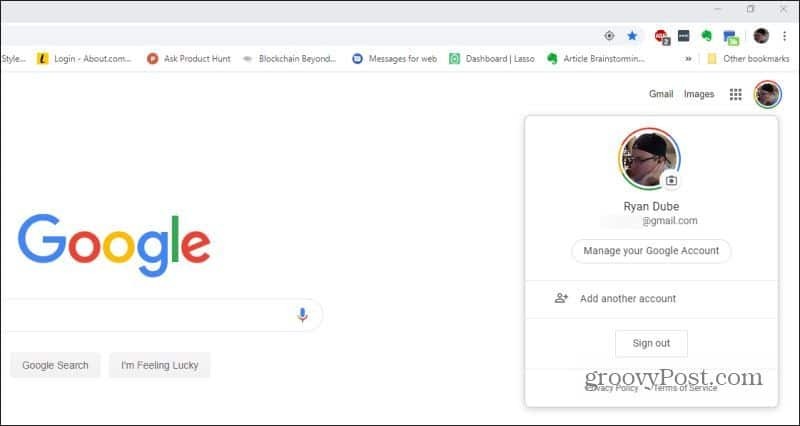
3. Τώρα που δεν είστε συνδεδεμένοι σε λογαριασμούς Google, μπορείτε να συνδεθείτε στον πρώτο σας λογαριασμό. Αυτός θα είναι ο προεπιλεγμένος Λογαριασμός Google. Επιλέγω Συνδεθείτε στην επάνω δεξιά γωνία της σελίδας αναζήτησης Google για να το κάνετε αυτό.
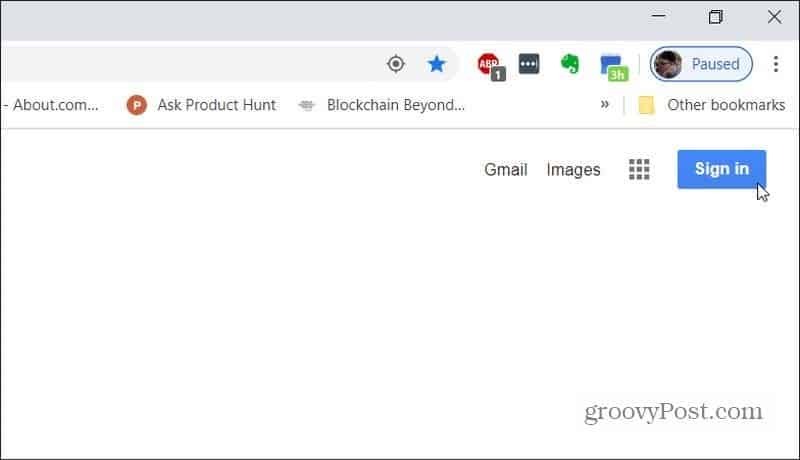
4. Τώρα, θα θέλετε να επιλέξετε ή να προσθέσετε τον προεπιλεγμένο λογαριασμό σας Google. Εάν δεν έχετε συνδεθεί ποτέ στο παρελθόν, θα πρέπει να επιλέξετε Χρησιμοποιήστε έναν άλλο λογαριασμό. Διαφορετικά, επιλέξτε τον λογαριασμό.
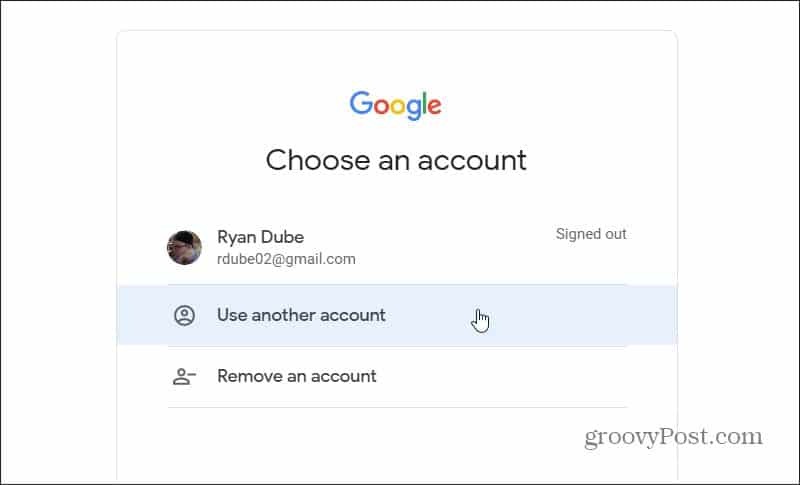
5. Μόλις συνδεθείτε, θα δείτε την προεπιλεγμένη εικόνα προφίλ για αυτόν τον νέο λογαριασμό.
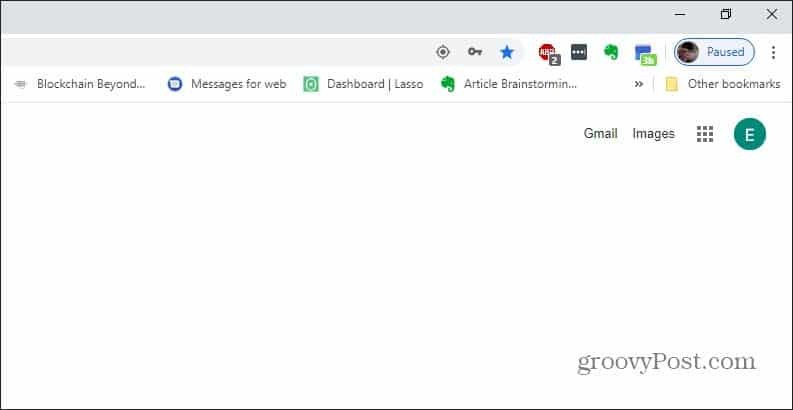
Αυτός ο λογαριασμός είναι πλέον ο προεπιλεγμένος λογαριασμός σας Google για όλες τις υπηρεσίες Google που χρησιμοποιείτε όπως το Gmail ή το Ημερολόγιο Google.
Χρήση πολλαπλών λογαριασμών Google
Εάν θέλετε, θα μπορούσατε να συνδεθείτε σε δευτερεύοντα λογαριασμό επιλέγοντας ξανά την εικόνα προφίλ και επιλέγοντας αυτόν τον άλλο λογαριασμό.
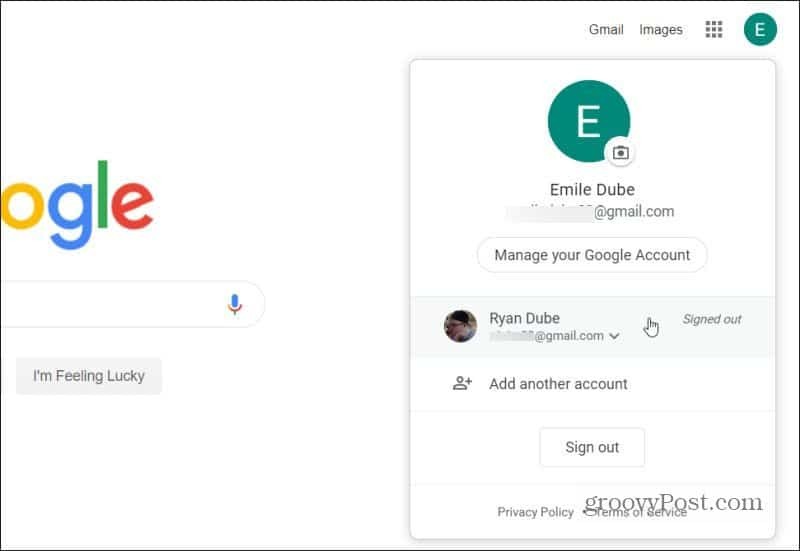
Μόλις συνδεθείτε στον δεύτερο λογαριασμό Google, ο αρχικός λογαριασμός στον οποίο συνδεθήκατε παραμένει ο προεπιλεγμένος. Μπορείτε να το δείτε αν επιλέξουν ξανά την εικόνα προφίλ. Θα δείτε ότι είστε συνδεδεμένοι στον δεύτερο λογαριασμό Google, αλλά ο πρώτος λογαριασμός στον οποίο συνδεθήκατε εμφανίζει "Προεπιλογή" στα δεξιά.
Αυτό σημαίνει ότι είστε συνδεδεμένοι στον δεύτερο λογαριασμό Google για την τρέχουσα εφαρμογή Google που χρησιμοποιείτε (σε αυτήν την περίπτωση, Αναζήτηση Google).
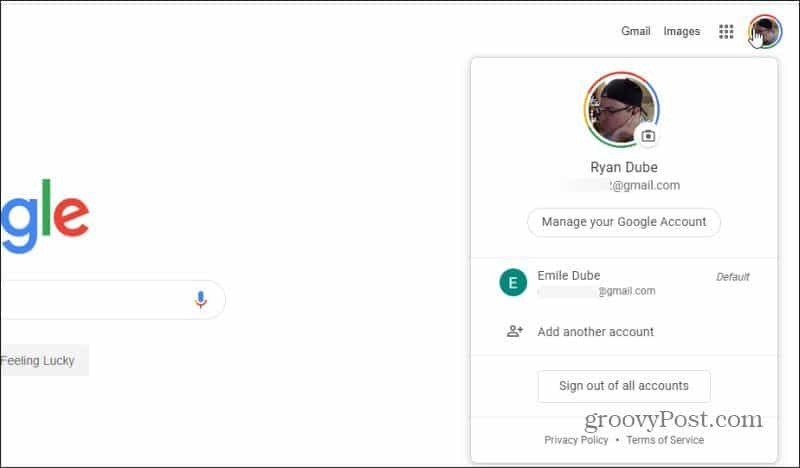
Αν όμως ανοίξετε μια νέα καρτέλα και επισκεφθείτε μια άλλη υπηρεσία Google όπως το Gmail ή το Ημερολόγιο Google, θα δείτε ότι εξακολουθεί να χρησιμοποιεί τον προεπιλεγμένο λογαριασμό Google.
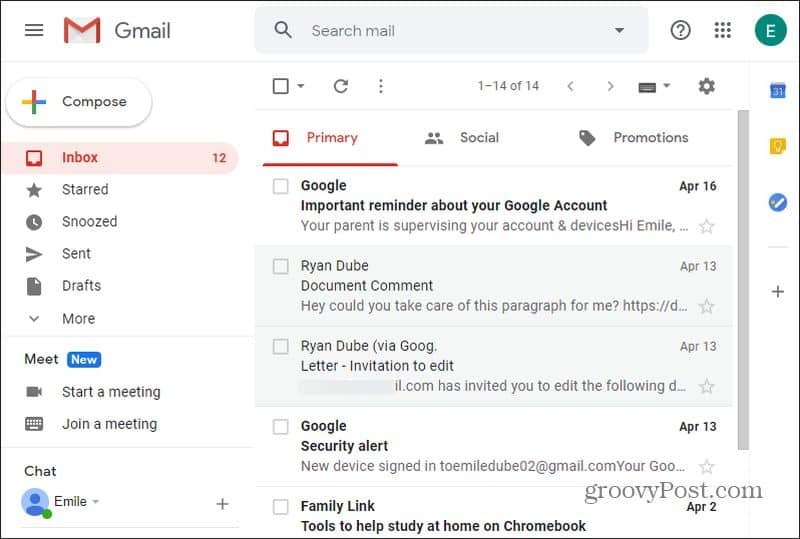
Αυτό είναι χρήσιμο όταν οι περισσότερες από τις υπηρεσίες Google που χρησιμοποιείτε ανήκουν σε έναν λογαριασμό Google και σπάνια χρησιμοποιείτε τον άλλο λογαριασμό, εκτός από μερικές υπηρεσίες.
Μπορείς να αλλάξεις Λογαριασμοί Google αρέσει σε Android ή συσκευές iOS επίσης.
Χρήση του Google Chrome για τη διαχείριση πολλών λογαριασμών
Είναι πολύ πιο κοινό ότι οι χρήστες χρησιμοποιούν διαφορετικούς λογαριασμούς Google για διαφορετικούς σκοπούς. Και πρέπει να χρησιμοποιούν όλες τις υπηρεσίες τους Google στον λογαριασμό τους.
Η χρήση της προσέγγισης "προεπιλεγμένος χρήστης" της Google στην προηγούμενη ενότητα μπορεί να γίνει ενοχλητική. Αντ 'αυτού, είναι καλύτερο να χρησιμοποιήσετε τη λειτουργία πολλαπλών προφίλ του Google Chrome.
Για να ξεκινήσετε να χρησιμοποιείτε αυτό, ανοίξτε το πρόγραμμα περιήγησής σας και επιλέξτε την εικόνα προφίλ στη γραμμή μενού στο επάνω μέρος του παραθύρου του Google Chrome.
Εδώ, θα έχετε διάφορες επιλογές.
- Μπορείτε να επιλέξετε Συνδεθείτε ξανά για να συνδεθείτε ξανά στον λογαριασμό που χρησιμοποιήσατε όταν είχατε ανοίξει το Chrome για τελευταία φορά. Εάν κλείσετε το Chrome ενώ είστε συνδεδεμένοι, την επόμενη φορά που θα το ανοίξετε, θα συνδεθεί αυτόματα σε αυτόν τον λογαριασμό.
- Επιλέξτε Επισκέπτης για να χρησιμοποιήσετε το Google Chrome χωρίς κανένα λογαριασμό. Αυτό είναι χρήσιμο όταν δεν θέλετε σελιδοδείκτες, ιστορικό αναζήτησης ή ιστορικό προγράμματος περιήγησης να είναι συνδεδεμένοι με οποιονδήποτε από τους λογαριασμούς σας Google.
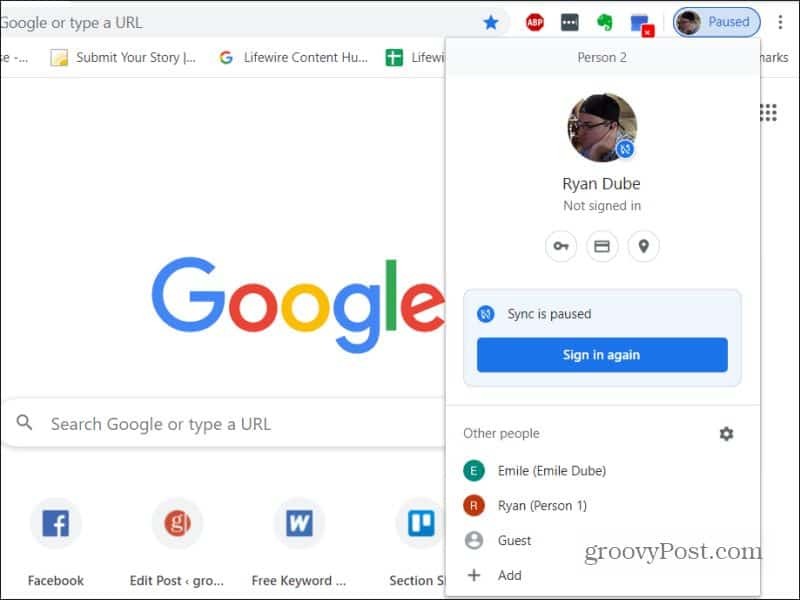
3. Επιλέγω Προσθήκη για να προσθέσετε έναν νέο λογαριασμό Google στο πρόγραμμα περιήγησής σας Chrome. Όταν το κάνετε αυτό, μπορείτε να εκχωρήσετε στον λογαριασμό μια μοναδική εικόνα προφίλ, ώστε να την αναγνωρίζετε.
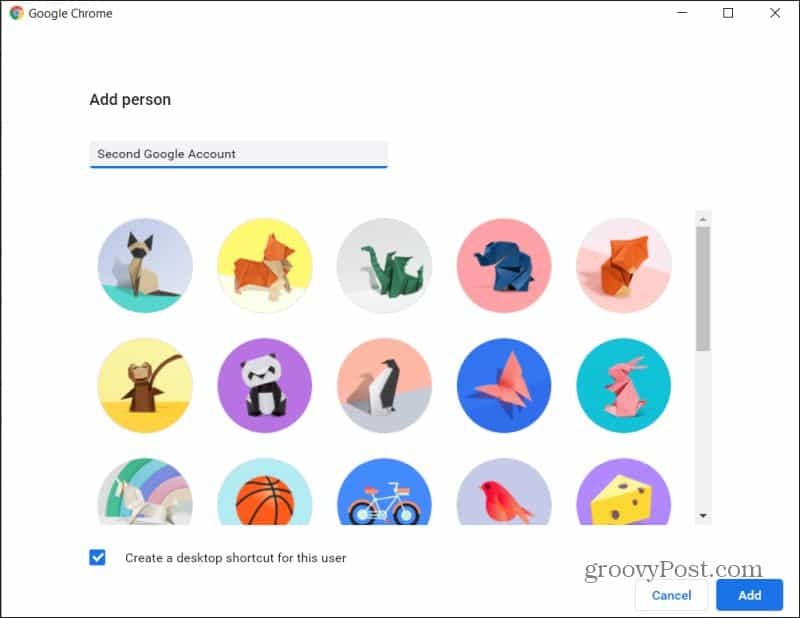
4. Εάν επιλέξετε έναν από τους υπάρχοντες λογαριασμούς, θα ανοίξει ένα εντελώς νέο παράθυρο προγράμματος περιήγησης Chrome που είναι συνδεδεμένο σε αυτόν τον άλλο λογαριασμό Google.
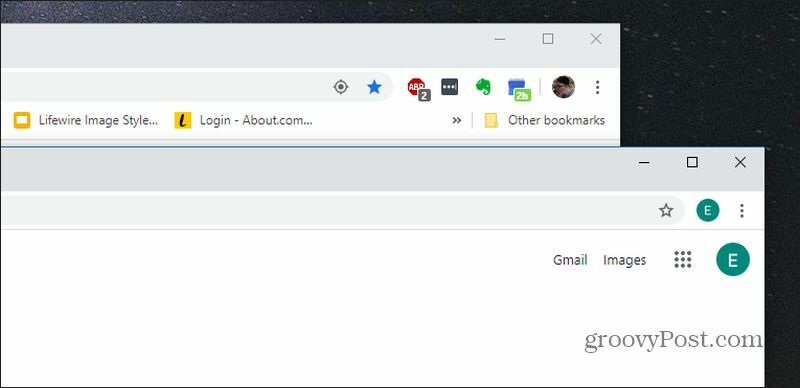
Είναι επίσης απλό καταργήστε οποιονδήποτε από αυτούς τους λογαριασμούς από το πρόγραμμα περιήγησής σας στο Google Chrome επισης.
Ανακεφαλαίωση
Αυτός είναι ο πιο αποτελεσματικός τρόπος χρήσης πολλών λογαριασμών Google. Σας επιτρέπει να χρησιμοποιείτε δύο ή περισσότερα παράθυρα του Google Chrome, που είναι συνδεδεμένα σε έναν από τους λογαριασμούς σας Google ως προεπιλογή σε αυτό το παράθυρο του προγράμματος περιήγησης.
Αυτό σημαίνει ότι δεν χρειάζεται να ανησυχείτε για τη συνεχή εναλλαγή μεταξύ λογαριασμών όταν χρησιμοποιείτε διαφορετικές υπηρεσίες Google σε αυτό το πρόγραμμα περιήγησης.
Το Chrome δεν είναι το μόνο πρόγραμμα περιήγησης που σας επιτρέπει να συνδεθείτε σε πολλούς λογαριασμούς Google. Άλλα προγράμματα περιήγησης προσφέρουν αυτήν τη δυνατότητα επισης.
Λάβετε υπόψη ότι μπορείτε διατηρήστε συγχρονισμένο τη δραστηριότητα και τα αρχεία καταγραφής του προγράμματος περιήγησης Chrome σε όλες τις συσκευές επισης.
Τι είναι το προσωπικό κεφάλαιο; Κριτική του 2019, συμπεριλαμβανομένου του τρόπου με τον οποίο τη χρησιμοποιούμε για τη διαχείριση χρημάτων
Είτε αρχίζετε αρχικά με επενδύσεις ή είστε έμπειρος έμπορος, το Personal Capital έχει κάτι για όλους. Εδώ είναι μια ματιά στο ...